
时间:2024-03-25 09:39:18作者:来源:人气:我要评论(0)
有用户反映自己的win10电脑屏幕颜色发黄,看着眼睛非常难受,这要怎么处理呢,可以右键点击桌面空白处,在弹出菜单选显示设置,接着点击高级显示设置中的颜色管理,最后点击校准显示器,等待校准完成即可,以下就是win10电脑屏幕颜色发黄处理方法。
win10电脑屏幕颜色发黄处理方法
1、首先右击桌面,点击“显示设置”
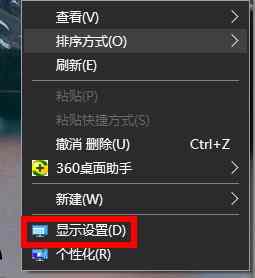
2、点击下面的“高级显示设置”
3、选择你的显示适配器属性
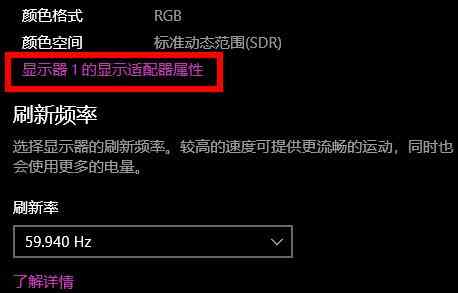
4、点击“颜色管理”任务栏,点击“颜色管理”
5、点击“高级”任务栏,再点击下面的“校准显示器”
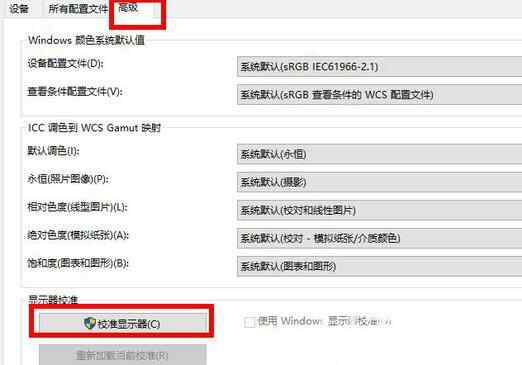
6、最后通过提示进行校准就好了
相关阅读 win10xbox卸载了怎么安装回去 win10xbox卸载了重新安装方法 win10hosts文件修改没有权限怎么办 win10hosts文件修改没有权限解决办法 win10怎么消除键盘冲突 win10消除键盘冲突方法介绍 win10机箱前置耳机孔不能用怎么办 win10机箱前置耳机孔不能用解决办法 win10充电模式设置在哪里 win10充电模式设置位置介绍 win10此电脑右键属性打不开怎么办 win10此电脑右键属性打不开解决办法 win10文件夹无法删除没权限怎么办 win10文件夹无法删除解决办法 win10键盘shift锁定怎么解除 win10键盘shift被锁解决方法介绍 win10右键菜单管理在哪打开 win10右键菜单管理在哪里设置方法介绍 win10自动配置ipv4地址169.254怎么处理 win10自动配置ipv4地址169.254处理办法
热门文章
 win10双屏独立显示一个玩游戏,一个看视频方法
win10双屏独立显示一个玩游戏,一个看视频方法
 Win10电视直播软件推荐:Hello, TV使用教程技巧
Win10电视直播软件推荐:Hello, TV使用教程技巧
 win10packages文件夹可以删除吗 win10packages文件夹怎么删除
win10packages文件夹可以删除吗 win10packages文件夹怎么删除
 win10怎么设置系统默认编码为utf-8 win10设置系统默认编码为utf-8方法介绍
win10怎么设置系统默认编码为utf-8 win10设置系统默认编码为utf-8方法介绍
最新文章
人气排行